-
Pasos para agregar una impresora a Active Directory
-
En su equipo con Windows, mantenga presionada la tecla de Windows mientras presiona R para que aparezca el cuadro de diálogo Ejecutar Windows.
-
Escriba printmanagement.msc y, a continuación, presione Entrar. Se abrirá Administración de impresión.
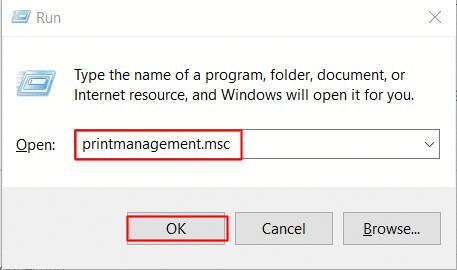
-
Presione con el botón derecho del ratón Servidores de impresión, seleccione Agregar/Eliminar servidores, a continuación, agregue la dirección IP o el nombre del equipo desde donde se comparte la impresora.
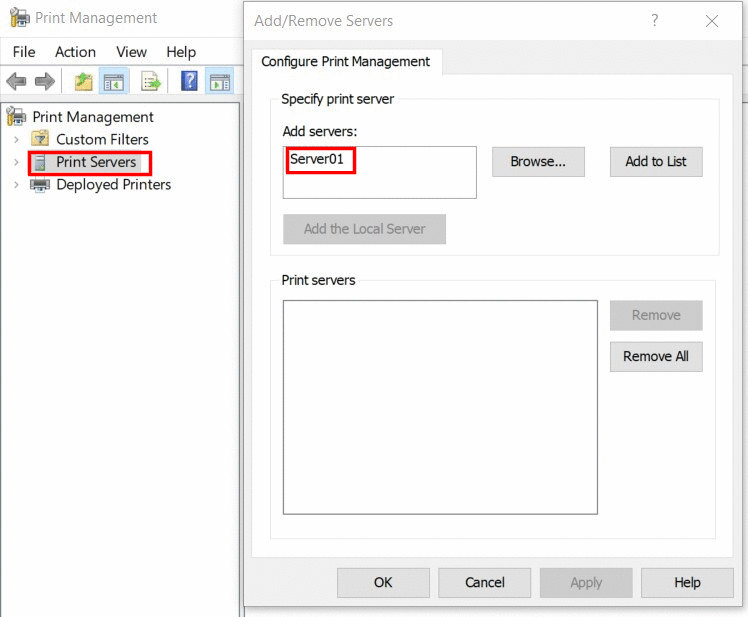
-
Expanda Impresoras. Haga clic con el botón derecho en la impresora que desea agregar a Active Directory y, a continuación, seleccione Propiedades.
-
Selecciona la pestaña Uso compartido. Active Mostrar lista en el directorio para agregar la impresora al entorno AD.
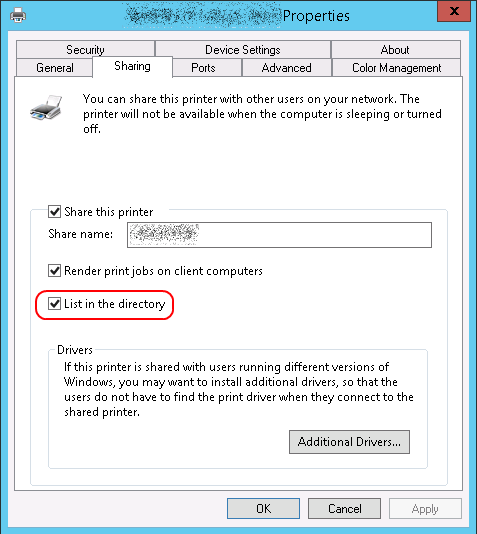
Las funciones de monitorización y auditoría de impresora de ADAudit Plus proporcionan informes de actividad en tiempo real que detallan todo el uso de impresoras. Las impresoras que se agregaron a su entorno AD serán auditadas por ADAudit Plus y se generarán informes. Los administradores pueden auditar, monitorizar y ver centralmente informes preconfigurados, así como programar informes sobre el uso de impresoras, informes basados en usuarios, trabajos recientes e informes basados en impresoras.
Ventajas de auditar impresoras con ADAudit Plus
- Obtenga informes de auditoría de impresoras preconfigurados para ver todos los detalles.
- Determine todos los archivos impresos a través de la red de Windows.
- Muestre detalles del archivo, tales como la fecha y hora de impresión, y el nombre del usuario que lo imprimió.
- Realice un seguimiento del número de páginas, copias, tamaño de archivo, nombre de la impresora y detalles del servidor para todos los archivos impresos.
- Exporte informes de auditoría en formatos XLS, CSV, PDF y HTML.
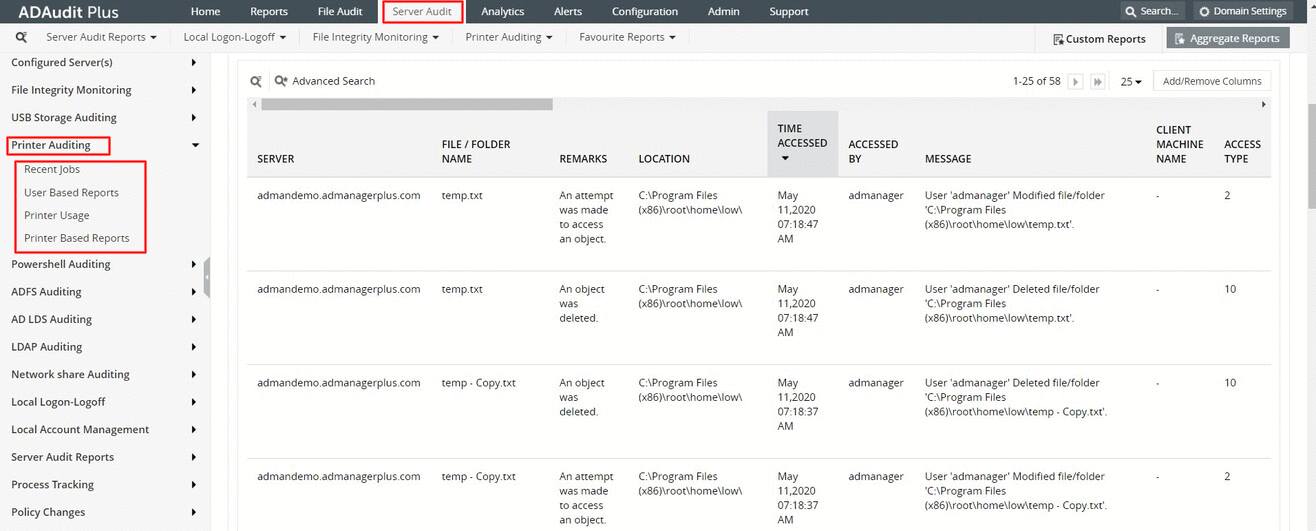
¿Se ha convertido la auditoría nativa en algo demasiado complejo?
Auditoría del servidor de impresión con ADAudit Plus.
Descárguela GRATIS Prueba gratuita totalmente funcional para 30 días